
- •1 Создание моделей бизнес-процессов с использованием программного средства ramus
- •1.1 Начало работы
- •1.2 Создание модели в стандарте idef0
- •1.2.1 Принципы построения модели idef0
- •1.2.2 Функциональный блок
- •1.2.3. Стрелка
- •1.2.4 Нумерация работ и диаграмм
- •1.2.5 Рекомендации по рисованию диаграмм
- •1.2.6. Проведение экспертизы
- •1.2.7 Пример выполнения практического задания
- •1.3. Дополнение созданной модели процессов диаграммами dfd
- •1.3.1. Диаграммы поисков данных (Data Flow Diagrams)
- •1.3.2 Создание смешанной модели
- •1.3.3 Создание модели dfd
1.3.2 Создание смешанной модели
Авторы нотаций IDEF0 и DFD не предполагали совместного использования диаграмм различной нотации в одной модели, поэтому создание смешанной модели имеет ряд особенностей. Во-первых, существуют определенные правила декомпозиции работы одной нотации в диаграмму другой. Во-вторых, Ramus позволяет разместить объекты одной нотации на диаграмме другой. Рассмотрим эти особенности.
Для того чтобы дополнить модель IDEF0 диаграммой DFD, нужно в процессе декомпозиции в диалоге «Создание новой диаграммы» кликнуть по радио-кнопке DFD (рис. 1.23).
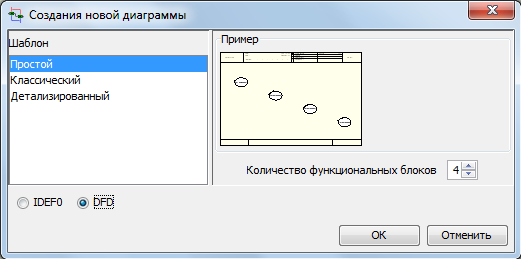
Рис. 1.23 Дополнение модели IDEF0 диаграммой DFD
Создается новая диаграмма DFD, и стрелки, которые касаются родительской работы, мигрируют на диаграмму нижнего уровня так, как если бы это была диаграмма IDEF0 (рис. 1.24 и 1.25). Стрелки входа родительской работы на дочерней диаграмме DFD показываются входящими стрелками с левой стороны диаграммы DFD, стрелки управления — входящими стрелками с верхней стороны диаграммы и т. д.

Рис. 1.24 Декомпозируемый функциональный блок на диаграмме IDEF
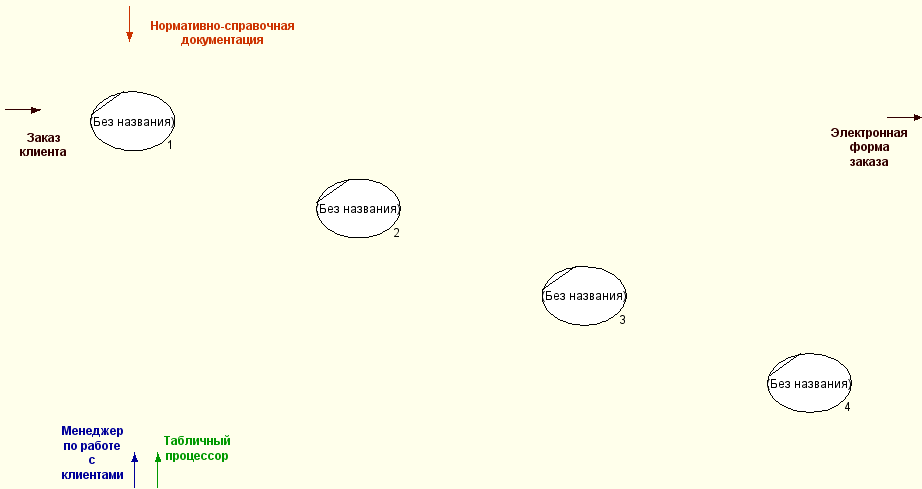
Рис. 1.25 Диаграмма DFD. Декомпозиция процесса «Принять заказ и ввести данные»
В палитре инструментов на новой диаграмме DFD появляются новые кнопки:
Добавить в диаграмму внешнюю ссылку
 .
Внешняя ссылка является источником
или приемником данных извне модели.
.
Внешняя ссылка является источником
или приемником данных извне модели.Добавить в диаграмму хранилище данных
 .
Хранилище данных позволяет описать
данные, которые необходимо сохранить
в памяти прежде, чем использовать в
функциональных блоках.
.
Хранилище данных позволяет описать
данные, которые необходимо сохранить
в памяти прежде, чем использовать в
функциональных блоках.
Согласно нотации DFD диаграмма не должна иметь граничных стрелок-все стрелки должны начинаться и заканчиваться на работах, хранилищах данных или внешних сущностях. Поэтому, если строго следовать правилам нотации, следует:
1. Удалить все граничные стрелки на диаграмме DFD.
2. Создать соответствующие внешние сущности и хранилища данных.
Для этого нужно добавить в диаграмму внешнюю сущность или хранилище данных, выбрав соответствующую кнопку на панели инструментов, затем сделать по объекту двойной щелчок и в появившемся диалоговом окне выбрать кнопку «Задать DFDобъект» (рис. 1.26).

Рис. 1.26 Диалоговое окно «Свойства DFDобъекта»
В появившемся диалоговом окне в контекстном меню выбрать пункт Создать элемент (рис. 1.27).

Рис. 1.27 Создание элемента классификатора
Название классификатора можно ввести в созданную строку, дважды, медленно кликнув мышью по строке, или же нажав клавишу F2, предварительно выделив нужную строку мышью (рис. 1.28). Собственно, таким образом можно редактировать название любого классификатора из созданных (рис. 1.29).

Рис. 1.28 Создание классификатора Внешние сущности

Рис. 1.29 Создание элемента Заказчик классификатора Внешние сущности
Для завершения создания элемента необходимо щелкнуть по кнопке ОК (рис. 1.30)

Рис. 1.30 Завершение создания DFDобъекта
Аналогично создаются хранилища данных (рис. 1.31)

Рис. 1.31 Создание хранилища данных
3. Создать внутренние стрелки, начинающиеся с внешних сущностей вместо граничных стрелок.
4. Стрелки на диаграмме IDEF0 затоннелировать.
Результат этих действий представлен на рис. 1.32 и 1.33.

Рис. 1.32 Тоннелирование стрелок на диаграмме IDEF0

Рис. 1.33 Замена граничных стрелок внутренними на диаграмме DFD
Строго придерживаться правил нотации DFD при создании смешанных моделей не всегда удобно, поэтому Ramus позволяет создавать граничные стрелки на диаграммах DFD и не идентифицирует такие стрелки как синтаксическую ошибку.
В результате дополнения диаграмм IDEF0 диаграммами DFD может быть создана смешанная модель, которая наилучшим образом описывает все стороны деятельности предприятия. Иерархию работ в смешанной модели можно увидеть в окне Модели (рис 1.34). Для отображения окна Модели, необходимо выполнить действия, показанные на рис. 1.35.

Рис. 1.34 Представление смешанной модели в окне Модели

Рис. 1.35 Отображение окна Модели
